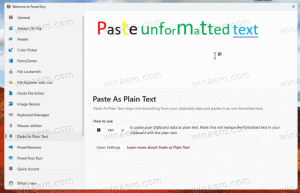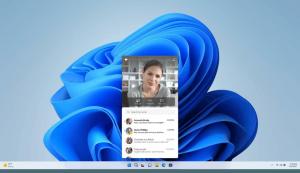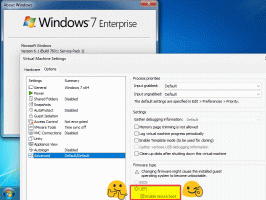كل الطرق لتشغيل WSL Linux Distro في نظام التشغيل Windows 10
هناك طرق مختلفة لتشغيل توزيعة Linux المثبتة في نظام Windows الفرعي لنظام Linux (WSL) في نظام التشغيل Windows 10. في هذه المقالة سوف نقوم بمراجعتها.
الإعلانات
يتم توفير القدرة على تشغيل Linux محليًا في نظام التشغيل Windows 10 من خلال ميزة WSL. WSL هو اختصار لـ Windows Subsystem لـ Linux ، والذي كان يقتصر في البداية على Ubuntu فقط. تسمح الإصدارات الحديثة من WSL تثبيت وتشغيل العديد من توزيعات Linux من متجر Microsoft.

بعد، بعدما تمكين WSL، يمكنك تثبيت إصدارات Linux المختلفة من المتجر. يمكنك استخدام الروابط التالية:
- أوبونتو
- openSUSE قفزة
- خادم SUSE Linux Enterprise
- Kali Linux لـ WSL
- دبيان جنو / لينكس
و اكثر.
يقدم Windows 10 طريقتين لبدء توزيع WSL. بالنسبة للتوزيعات المثبتة من المتجر ، يمكنك استخدام وحدة التحكم wls.exe أداة ، أو اختصار قائمة ابدأ. ل توزيعات WSL المستوردة، لا يقوم Windows 10 بإنشاء اختصارات قائمة ابدأ حتى كتابة هذه السطور ، لذا فأنت مقيد بـ wsl.exe فقط.
لتشغيل WSL Linux Distro في نظام التشغيل Windows 10 ،
- افتح قائمة ابدأ.
-
التنقل إلى التوزيعات المرغوبة ، على سبيل المثال أوبونتو.

- انقر فوق اختصار WSL Linux distro لبدء تشغيله.
- بدلاً من ذلك ، يمكنك النقر بزر الماوس الأيمن فوقه وتحديده المزيد> تشغيل كمسؤول لبدء ذلك مرتفع.

لا تعمل هذه الطريقة مع التوزيعات المستوردة من ملف TAR. لمثل هذه التوزيعات ، يجب عليك استخدام wsl.exe بدلاً من ذلك. إليك كيف يمكن القيام بذلك.
قم بتشغيل WSL Linux Distro باستخدام wsl.exe
- افتح ملف موجه الأمر أو بوويرشيل جزء.
- لتشغيل ملفات توزيعة WSL الافتراضية، ببساطة اكتب
wslوضرب يدخل مفتاح. -
البحث عن توزيعات WSL المتاحة بتنفيذ الأمر التالي:
wls - قائمة - الكل، أو ببساطةwsl -l - جميع.
- لبدء توزيعة معينة ، اكتب الأمر
wsl - التوزيعأوwsl - د. استبدل ملف جزء بالاسم الفعلي للتوزيعة المثبتة التي تريد تشغيلها ، على سبيل المثال كالي لينكس.
تلميح: لتشغيل توزيعة WSL كمسؤول باستخدام wsl.exe ، يمكنك فتح ملف موجه أوامر مرتفع أو بوويرشيل.
هذا كل شيء
مقالات ذات أهمية:
- قم بتعيين WSL Linux Distro الافتراضي في نظام التشغيل Windows 10
- ابحث عن تشغيل WSL Linux Distros في Windows 10
- قم بإنهاء تشغيل WSL Linux Distro في نظام التشغيل Windows 10
- قم بإزالة Linux من جزء التنقل في نظام التشغيل Windows 10
- تصدير واستيراد WSL Linux Distro في نظام التشغيل Windows 10
- الوصول إلى ملفات WSL Linux من نظام التشغيل Windows 10
- قم بتمكين WSL في نظام التشغيل Windows 10
- قم بتعيين المستخدم الافتراضي لـ WSL في نظام التشغيل Windows 10
- يعرض Windows 10 Build 18836 نظام ملفات WSL / Linux في مستكشف الملفات